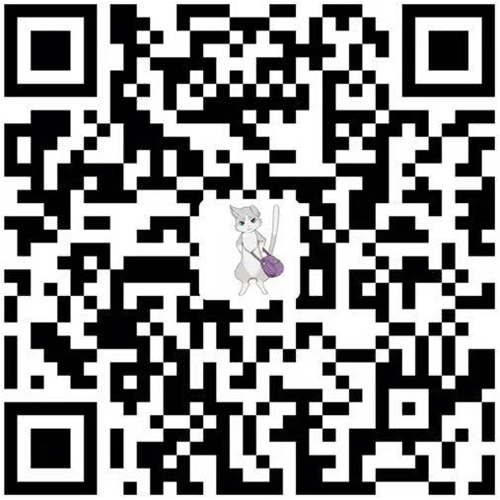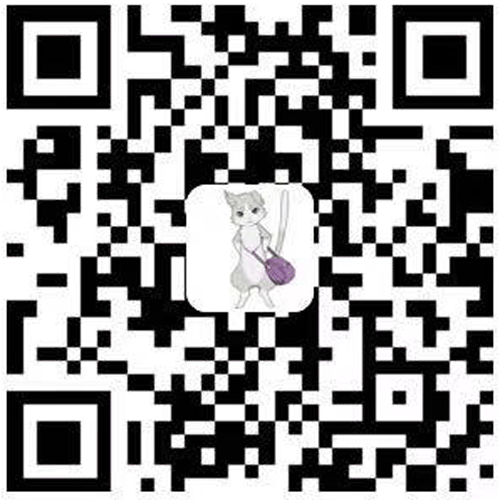我开发了一个 Go 程序,编译成了 Windows 里面的 .exe 程序,然后需要在 Windows 里面启动程序,并在后台运行程序,类似于 Linux 里面 system 服务的概念。本文记录一下这个操作步骤。
ChatGPT 的方案
关于这个需求,我问过 ChatGPT,它给了我两个方案(先说结论,方案一可行):
方案一:使用 nssm
在 Windows 10 中,你可以使用以下步骤将一个命令行程序设置为系统服务:
step1: 创建一个批处理文件:首先,创建一个批处理文件(.bat 文件),用于启动你的命令行程序。在批处理文件中,编写启动你的程序的命令,例如:
@echo off
cd "C:\path\to\your\program"
start your_program.exe
请确保将 "C:\path\to\your\program" 替换为你程序的实际路径,your_program.exe 替换为你的程序名称。
step2: 使用 NSSM 安装程序为服务:下载并安装 NSSM(Non-Sucking Service Manager),这是一个免费的 Windows 服务管理工具。然后,打开命令提示符(以管理员身份运行),执行以下命令:
nssm install ServiceName "C:\path\to\your\batch_file.bat"
其中,ServiceName 是你想要设置的服务名称,"C:\path\to\your\batch_file.bat" 是你创建的批处理文件的路径。
step3: 配置服务参数:NSSM 将会提示你配置服务的各种参数,例如启动类型、登录账户等。根据你的需要进行配置。
step4: 启动服务:完成配置后,你可以使用以下命令启动服务:
net start ServiceName
其中,ServiceName 是你设置的服务名称。
通过以上步骤,你就可以将一个命令行程序设置为 Windows 10 的系统服务,并在系统启动时自动运行。
方案二:使用 sc
在 Windows 10 中,你也可以使用 sc 命令(Service Control Manager)来将一个命令行程序设置为系统服务。以下是使用 sc 命令的步骤:
step1: 创建批处理文件:首先,创建一个批处理文件(.bat 文件),用于启动你的命令行程序。在批处理文件中,编写启动你的程序的命令,例如:
@echo off
cd "C:\path\to\your\program"
your_program.exe
请确保将 "C:\path\to\your\program" 替换为你程序的实际路径,your_program.exe 替换为你的程序名称。
step2: 安装服务:打开命令提示符(以管理员身份运行),执行以下命令安装服务:
sc create ServiceName binPath= "C:\path\to\your\batch_file.bat" start= auto
其中,ServiceName 是你想要设置的服务名称,"C:\path\to\your\batch_file.bat" 是你创建的批处理文件的路径。
step3: 启动服务:完成安装后,你可以使用以下命令启动服务:
net start ServiceName
其中,ServiceName 是你设置的服务名称。
通过以上步骤,你可以使用 Windows 10 自带的 sc 命令将一个命令行程序设置为系统服务。
我的操作
我首先选择的第二个方案,就是使用 sc 命令,因为这个是系统自带的,但是经过验证发现运行程序是没问题的,但是无法将程序启动成系统服务,会报错:
启动的时候报错:[SC] StartService 失败 1053:
服务没有及时响应启动或控制请求。
于是我开始使用 nssm 命令,并且成功运行。
安装 nssm 软件
官方下载地址:https://nssm.cc/download
下载后解压放到一个目录里面,然后把里面的 nssm.exe 所在目录添加到环境变量中:
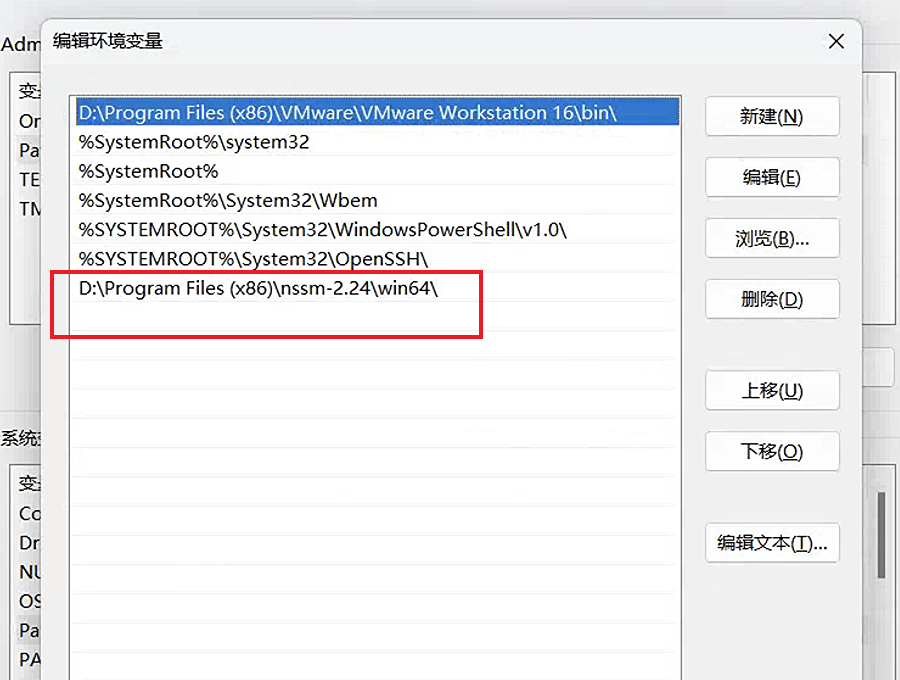
创建启动程序的 bat
创建一个bat文件用来启动程序,例如 gomonitor.bat 文件,内容如下:
@echo off
cd "D:\GoMonitor_0.1.2_windows_x86_64\GoMonitor_0.1.2_windows_x86_64"
GoMonitor.exe report -k 9086c1ac926c4f88a84679d6d9b76cb5 -s EAeaIZj6DyYdkxqe3rHDzlyJcfFEPidlUDddto5A0Q2tonH5VClCB7mA0ahHXbzqGkXAwtNjPooou3BLTunlsJS+wPMKHDyZs4rpkgOiMgjVA08jo59QkJTSTjmC6vrM -i 5
这个文件点击就会运行我们的程序,但是由于是前台运行,所以命令行窗口不能关闭,此时就需要设置成后台运行。
注册并启动系统服务
使用管理员权限新开一个 powershell 窗口,并输入命令注册服务,然后启动服务:
PS C:\Windows\system32> nssm install GoMonitor "D:\GoMonitor_0.1.2_windows_x86_64\gomonitor.bat"
Service "GoMonitor" installed successfully!
PS C:\Windows\system32> nssm status GoMonitor
SERVICE_STOPPED
PS C:\Windows\system32> nssm start GoMonitor
GoMonitor: START: 操作成功完成。
PS C:\Windows\system32> nssm status GoMonitor
SERVICE_RUNNING
此时也可以查看到自己服务管理里面已经有这个服务,可以在这里进行启停操作:
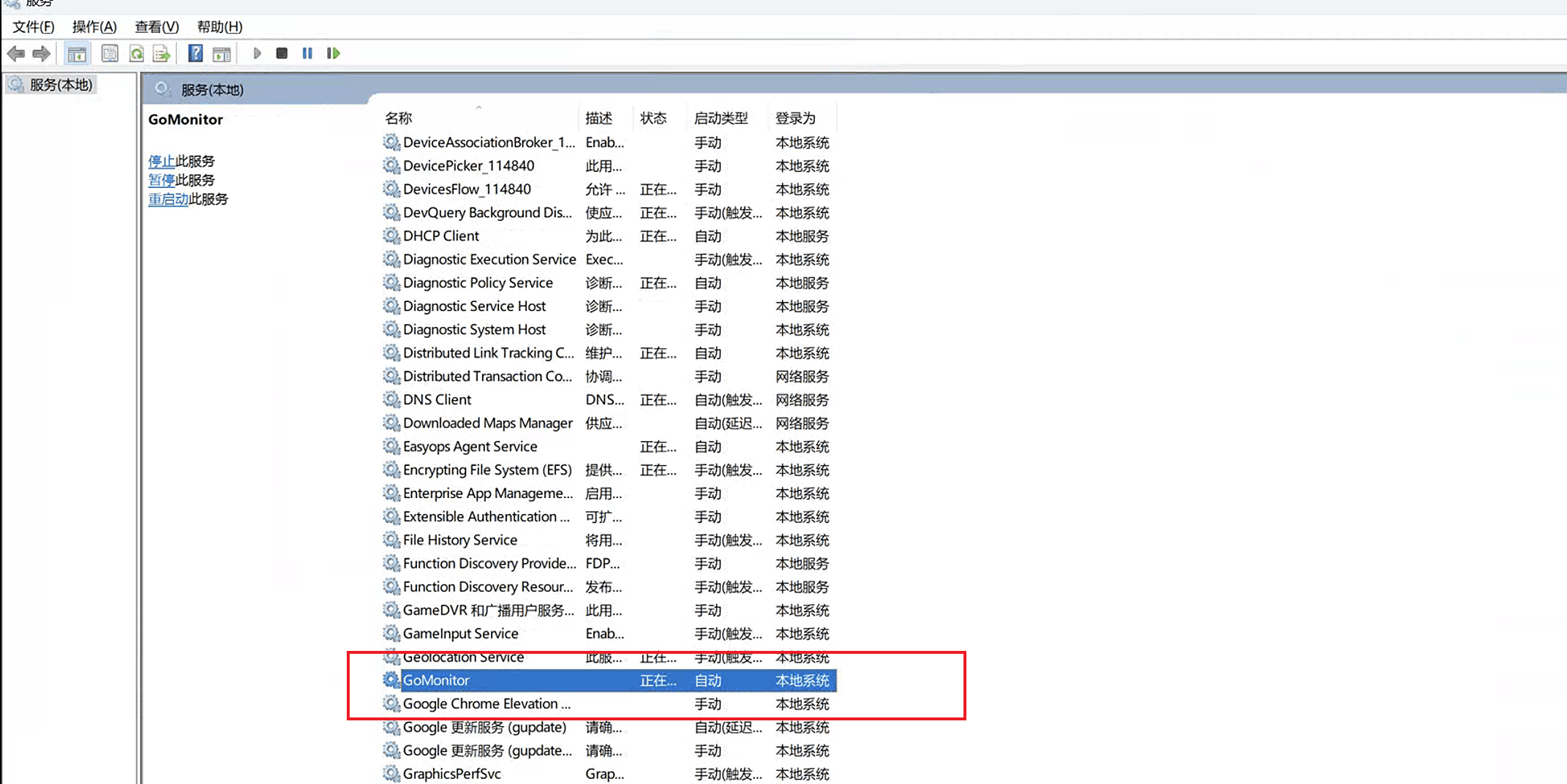
版权声明:如无特殊说明,文章均为本站原创,转载请注明出处
本文链接:https://tendcode.com/subject/article/windows-system-service/
许可协议:署名-非商业性使用 4.0 国际许可协议